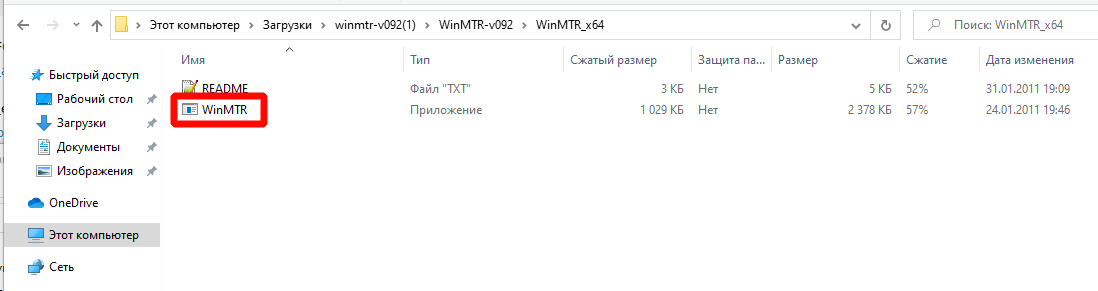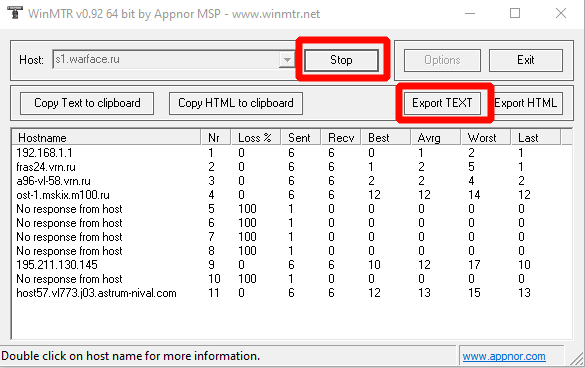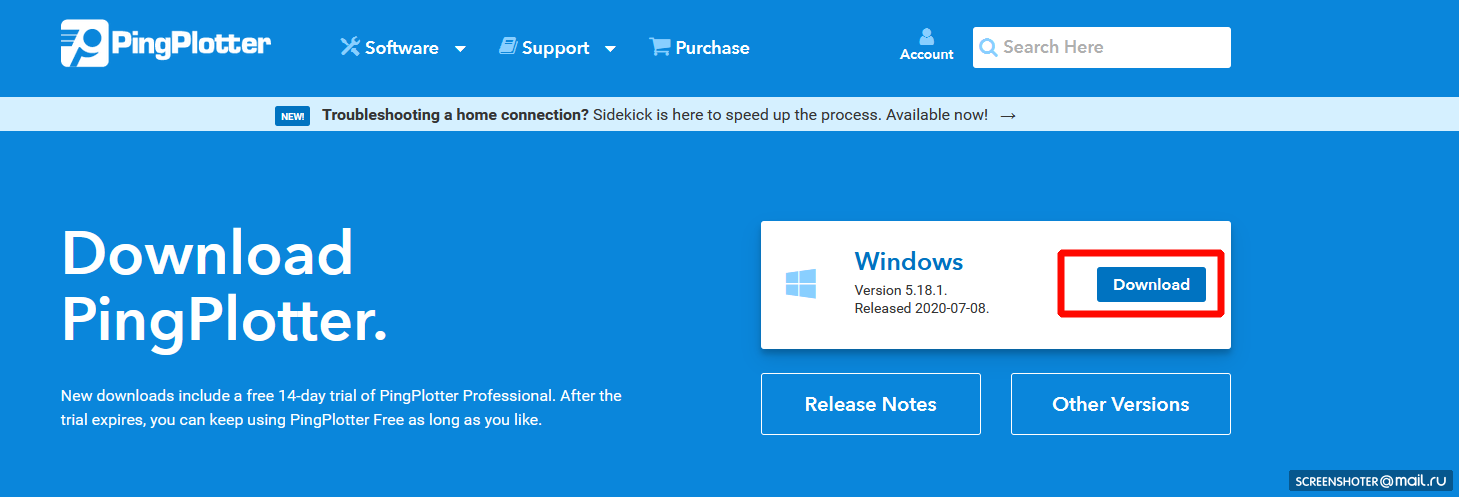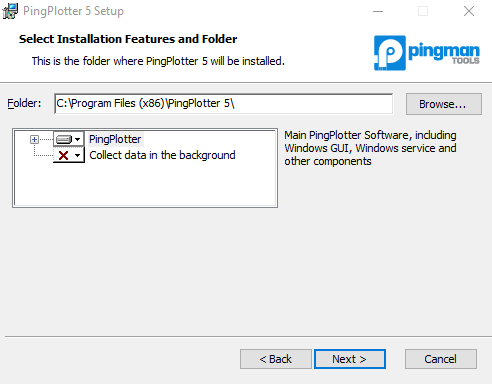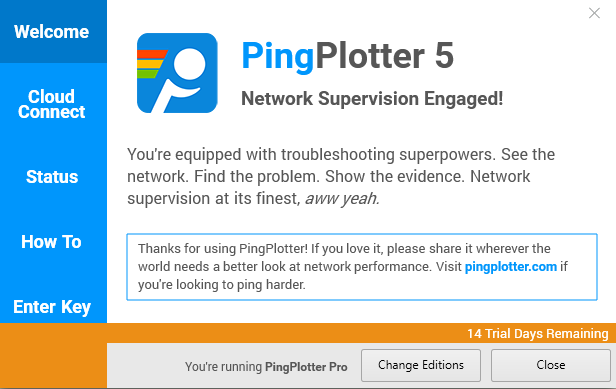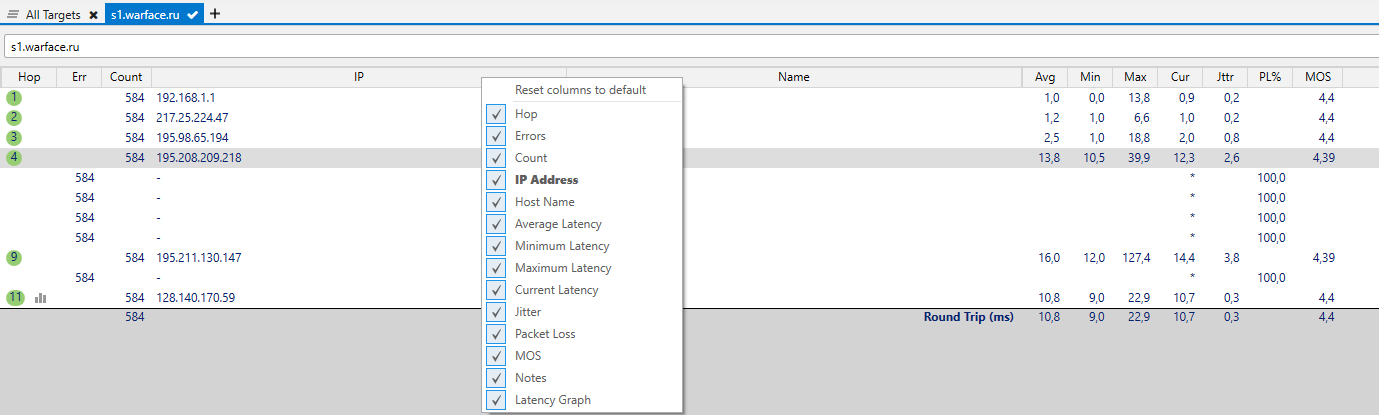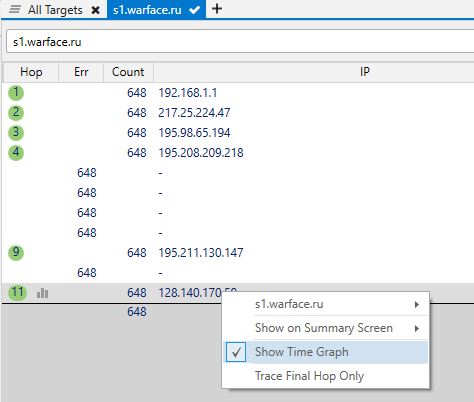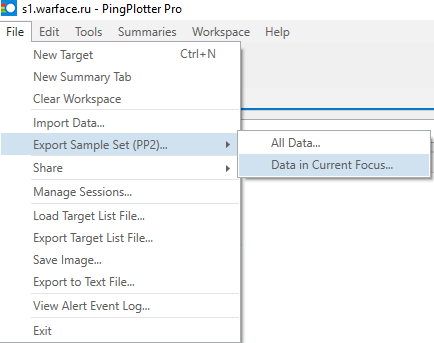Обновлено: 24.05.2023
Потеряно соединение с сервером
Если возникают проблемы на игровом сервере — об этом, как правило, публикуется новость.
Если у вас полностью закрывается клиент игры с ошибкой, воспользуйтесь одной из следующих статей:
Если вы подключаетесь через встроенный VPN Игрового центра, пожалуйста, ознакомьтесь со следующей информацией.
- Перезагрузите сетевое оборудование. Это поможет исключить перегрузку устройства данными. Если после перезагрузки затруднения сохраняются, выключите роутер на несколько минут.
- Попробуйте подключиться без использования роутера, если это возможно.
- Закройте другие приложения, которые потребляют интернет-ресурсы, например, торренты.
- Выполните чистую загрузку Windows по следующей инструкции.
- Выполните следующие действия:
- Нажмите «Пуск» и в поле поиска введите «cmd» (без кавычек).
- При появлении в списке программы «cmd.exe» нажмите на неё правой кнопкой мыши и выберите в появившемся меню пункт «Запуск от имени администратора».
- В открывшемся окне поочередно введите 2 следующие команды:
- ipconfig /flushdns
- netsh winsock reset
- Перезагрузите компьютер.
Обращаем ваше внимание, что 3G и 4G модемы не обеспечивают необходимой стабильности интернет-соединения даже, казалось бы, при хорошей скорости. При их использовании корректная работа игрового клиента не гарантируется.
Если ваш интернет-провайдер использует NAT (Network Address Translation) или вы используете прокси-соединение, то корректная работа клиента игры, к сожалению, также не гарантируется.
Чтобы узнать, использует ли ваш провайдер данную технологию, обратитесь в его службу поддержки. Если вы обладаете достаточными техническими знаниями, то можете сделать это и самостоятельно.
- Соберите файлы диагностики при помощи Игрового центра как описано здесь
- Распакуйте полученный архив при помощи программы-архиватора и найдите среди файлов файл трассировки до нужного сервера, например, tracert_global или tracert_novosibirsk
- Если в данном файле на любом из шагов трассировки кроме первого есть «серые» IP адреса, значит, ваш провайдер использует NAT.
На первом «шаге» трассировки может быть ваш роутер, он также имеет «серый» адрес, но не вызывает проблем с потерей соединения, если работает исправно.
К «серым» относятся следующие IP-адреса:
- диапазон от 10.0.0.0 до 10.255.255.255
- диапазон от 172.16.0.0 до 172.31.255.255
- диапазон от 192.168.0.0 до 192.168.255.255
К сожалению, особенности сетевой части Warface таковы, что при использовании технологии NAT провайдером могут возникнуть потери соединения (а могут и не возникнуть, если у вашего провайдера низкая нагрузка и корректные настройки QoS для игрового трафика). Использование данной технологиии выгодно провайдеру, но иногда вызывает проблемы с подключением к игровым серверам. Использование NAT в домашнем роутере проблем не вызывает.
В некоторых случаях вам могут помочь рекомендации по настройке роутеров.
Когда технические особенности вашего подключения к сети Интернет позволяют подключиться без роутера, воспользуйтесь такой возможностью. Если при подключении без роутера проблема пропала, то проблема именно в нем. Обратитесь в специализированный сервисный центр или к вашему интеренет-провайдеру.
Народ, подскажите пожалуйста вот по этим данным сделанным через WinMTR до сервера чарли. Может кто шарит, я дуб дубом в этом я вижу что идет потеря пакетов. Обращался в ТП провайдера мне ответили что у оборудования другие приоритеты.
Надеюсь тут есть знающие люди, прежде чем в ТП обращаться.
Сегодня я вообще перестрелять никого не могу.
На мой взгляд лучше службы технической поддержки вам никто не сможет помочь
Народ, подскажите пожалуйста вот по этим данным сделанным через WinMTR до сервера чарли. Может кто шарит, я дуб дубом в этом я вижу что идет потеря пакетов. Обращался в ТП провайдера мне ответили что у оборудования другие приоритеты.
Надеюсь тут есть знающие люди, прежде чем в ТП обращаться.
Вложение 1464549
Сегодня я вообще перестрелять никого не могу.
Здравствуйте. Проделайте пожалуйста следующие рекомендации:
Тема: Оптимизация под WarFace
В данной теме будут рассмотрены следующие пункты:
1. FPS
2. СЕТЕВОЕ СОЕДИНЕНИЕ
3. НАСТРОЙКА ОПЕРАЦИОННОЙ СИСТЕМЫ
1. FPS
FPS (frame per second) — количество кадров в секунду.
Его можно измерить программой FRAPS или любым другим аналогом
ДВА ПОДХОДА К ВЕЛИЧИНЕ FPS
Существует два утверждения:
1. Чем выше ваш фпс тем лучше (возможно оно справедливо для слабых компьютеров)
2. Чем стабильнее ваш фпс, тем комфортнее будет ваша игра (возможно оно справедливо для мощных видеокарт)
Каждый сам должен подобрать какой вариант ему больше подходит.
Главное чтобы ваша игра стала более комофртной.
Я отдаю предпочтение более менее стабильному фпс в пределах 150-200, хотя на полигоне моя видеокарта выдает около 450 адров в секунду.
На нормальной видеокарте (от 200$) есть два варианта:
Вариант 1 — полностью разлоченый FPS может скакать от 50 до 450 (к примеру)
Вариант 2 — фпс с ограниченным максимумом в 200, может изменяться от 150 до 200
При первом варианте у вас будут именно большие скачки фпс, при втором верхний предел будет ниже, но это сделает фпс более стабильным.
ПОВЫШЕНИЕ ФПС
Для повышения фпс вам необходимо:
1. Обязательно отключить вертикальную синхронизацию (синхроимпульс) в настройках видеокарты.
Это позволит вам убрать верхний предел в 60 фпс, и тем самым повысить его.
2. Убрать все настройки графики в игре на минимум (поставить везде НИЗКОЕ качество).
3. Убрать все настройки видеокарты на минимум (в интернете полно материалов как это сделать)
После этого измеряйте ваш фпс FRAPS’ом и смотрите в каких пределах он варьируется.
Одно из самых тяжелых мест в игре где фпс проседает больше всего на карте «Убежище» — если бежать по крышам сверху вниз, крутиться по сторонам и т.п.
Чтобы ограничить ваш FPS в пределах 200 используйте программу Riva Tuner Statistics.
Для слабых компов немного поднять FPS могут программы переводящие компьтер в так называемый игровой режим,когда отключается все лишнее (подробнее в п. III)
2. СЕТЕВОЕ СОЕДИНЕНИЕ
От игровых серверов к вашему компьютеру и обратно идут пакеты данных.
Чем лучше качество связи, тем меньше будет подлагиваний, «трех компов», непрошедшего урона, двойных подсадок, телепортов и прочего.
КАЧЕСТВО СЕТЕВОГО СОЕДИНЕНИЯ
Обычно качество сетевого соединения определяется двумя параметрами:
1. Пинг
2. Потери и задержки пакетов
Пинг
Поскольку в WarFace отсутсвует консоль с расширенными настройками как например в Counter-Strike, то сильно повлиять на эти параметры мы не сможем.
Но мы все равно можем сделать немало:
1. Запускаем игру, заходим на любой канал ПВП.
2. Открываем командную строку windows: пуск / выполнить / cmd
3. В командной строке пишем netstat -b -n и получаем нужную нам информацию о наших сетевых соединениях.
4. В списке сетевых соединений ищем процесс GAME.exe и запоминаем его внешний IP адрес.
(В таблице IP адрес процесса находится на строчку выше имени процесса, а не ниже.)
TCP 192.168.1.6:50130 128.140.170.63:5222 ESTABLISHED
[Game.exe]
Пингуем IP в командной строке.
И смотрим задержку в миллисекундах.
Чем меньше задержка, тем лучше.
Как вариант, если в вашем городе есть несколько интернет провайдеров, вы можете попросить ваших друзей, подключенных к этим провайдерам,
попинговать этот айпи адрес, и переподключиться к тому провайдеру пинг у которого для игры самый низкий.
Так же можно напрямую позвонить в техподдержку другого интернет провайдера и попросить прямо по телефону попинговать этот айпи,
сказав что если пинг будет хорошим то вы подключите себе их интернет.
К примеру у меня был пинг 70, а после всех этих манипуляций я сменил провайдера и пинг стал 35 — разница существенная и имело смысл это сделать.
Если разница в пинге на каких-то 5 м/сек, то возможно оно того и не стоит, тут думайте сами.
Задержки и потери пакетов
ПРИМЕРНЫЙ вариант определения качества соединения может быть таким — пингуем айпи большим пакетом и подольше,
затем смотрим в статистике процент потерь:
Ping 128.140.170.63 -n 100 -l 5000
-n — кол-во пакетов
-l — размер пакетов (слишком большие значения не нужны, хватит 5-10 тысяч)
На 100 пакетов приемлемый процент потерь не больше 5.
Если потерь много, пробуйте пинговать простым пакетом без указания размера.
Если пинг 30, но потерь около 20% то возможно вам даже лучше играть с провайдера у которого пинг 70 но нет потерь.
Для того чтобы определить на каком именно участке сети у вас происходит самое большое повышение пинга можно использовать команду tracert (подробнее см. в инете)
Повлиять на потери пакетов, которые происходят по вине промежутчноых интернет провайдеров невозможно. Иногда проще сменить провайдера.
Задержки пакетов
Происходят либо по вине игрового сервера, который не справляется с посылаемым ему потоком данных и не успевает вовремя обработать отправленный вам или вами пакет
либо по вине вашего компьютера/роутера/интернет провайдера/промежуточного интернет првайдера.
Здесь можно сделать одну неплохую оптимизацию, а именно настроить сеть таким образом чтобы ваша игра всегда имела выделенный инетрнет канал, которым может возспользоваться только она
и никакая другая программа с вашего компьютера или компьютеров ваших родственников (если вы все пользуетесь одним интернетом)
Это частично решает проблему трех компов и прочего.
В роутере необходимо включить контроль пропускной способности, и создать правило которое создаст выделенный канал для общения вашего компьютера с любым IP адресом по порту 5222 (порт игры WarFace)
Я выделил под игру 1024Кбит/сек в обе стороны (возможно хватит и 256, тут надо тестить)
Например у меня подлагивала игра из-за программы RaidCall, после того как я настроил роутер таким образом — подлагивания исчезли.
Теперь игра всегда имеет свой выделенный канал который резервируется и постоянно удерживается специально для нее, и никакая другая программа с моего компа не отберет трафик у моей игры.
3. НАСТРОЙКА ОПЕРАЦИОННОЙ СИСТЕМЫ
Если у вас слабый компьютер, то вы можете воспользоваться программой GamePrelauncher или ее аналогом.
Внимание! Данная программа предназначена для Операционных систем Windows 7 и Windows XP
Программа настраивается запуск операционной системы таким образом что стартуют только те службы и программы которые жизненно необходимы для вашей игры
и ничего лишнего. Это не сильно повлияет на прирост ФПС, но если ваш компьютер слабый, то это может дать некоторый прирост в производительности.
+ от себя еще хочу добавить: не юзайте RaidCall — из-за него реально может лагать игра. Утверждение не голословно, я переводил свой клан с RC на TeamSpeak и услышал очень много отзывов о том что лаги в игре пропали. Скайп тоже не вариант. Самый лучший вариант это TeamSpeak — действительно профессиональная программа.
Высокий пинг, проблемы с уроном, лаги
Плохое прохождение урона, лаги, «телепортация» игроков, проблема высокой задержки («пинга») свидетельствуют о проблемах с сетевым соединением. Причина данных явлений всегда находится на какой-то из частей линии связи: от вашего компьютера до игрового сервера.
Некоторые игроки сталкиваются с проблемой, при которой изображение в игре зависает и двигается не плавно, а рывками. Такие проблемы называются «фризами». Для решения такой проблемы воспользуйтесь следующей статьей. Если у вас теряется соединение с сервером или во время боя вы вылетаете в комнату или меню — следующей. Ниже мы рассмотрим исключительно проблему сетевых лагов и вызванного этим плохого прохождения урона.
Красное изображение 3 компьютеров в центре экрана говорит о затруднениях в обмене информацией между вашим компьютером и сервером игры. В большинстве случаев это происходит из-за кратковременных потерь пакетов или из-за перегрузки (недостаточной ширины) сетевого канала. На ситуацию могут повлиять как приложения, потребляющие интернет-трафик, так и особенности вашего подключения к сети Интернет. Также к подобному могут приводить неполадки роутера или модема. Если с вашими устройствами все в порядке, обратитесь к вашему интернет-провайдеру. Это компания, которая предоставляет вам доступ в интернет.
Из-за высокого времени отклика при обмене информацией с игровым сервером («пинга») может случиться так, что попавший в цель выстрел засчитывается позже, чем должен. Чем выше показатель задержки при обмене информацией с игровым сервером, тем выше вероятность возникновения таких случаев.
Значение пинга зависит от вашего интернет-провайдера, а не от игрового сервера. Все игровые серверы находятся в одном помещении. Оно называется «дата-центр» (data center). В таких дата-центрах мы располагаем свои игровые серверы. И если множество компьютеров дата-центра в сумме образуют то, что мы называем игровым сервером, то само помещение является физическим объектом, то есть, занимает свою географическую позицию. Таким образом, на нашей стороне значения задержки соединения не увеличиваются, так как все конечные узлы физически находятся рядом.
Как же возникает высокий пинг?
Значения «пинга» определяются маршрутом передачи данных, используемым вашим локальным и магистральным провайдером.
Доступ в интернет вам предоставляет компания — локальный интернет-провайдер, который в свою очередь пользуется услугами магистрального провайдера по передаче данных.
Чаще всего именно магистральные линии больше всего влияют на значение задержки соединения.
Изменяться эти значения могут из-за технических неполадок, из-за того, что ваш локальный провайдер стал пользоваться услугами другого магистрального провайдера, который в свою очередь использует другие маршруты передачи данных.
К примеру, если игровой сервер находится в Москве, а вы живете в Санкт-Петербурге, магистральный провайдер может направлять данные в Москву через Европу или через южные регионы России.
Как можно повлиять на пинг, снизить его
Если задержка соединения растет на первых узлах сетевого пути, это означает, что проблему может решить ваш локальный провайдер напрямую.
Если же увеличение «пинга» происходит на дальних узлах, проблема находится на стороне магистральных линий, но обращаться вам следует опять же к вашему локальному провайдеру, чтобы он передал проблему магистральному провайдеру.
К сожалению, в большинстве случаев мы не можем повлиять на работу магистральных провайдеров, они работают исключительно с локальными провайдерами, которые пользуются их услугами.
Если же ваш локальный провайдер никак не может повлиять на ситуацию, то остается только одно решение — воспользоваться услугами другого провайдера.
Это не всегда возможно и зачастую неудобно, но иногда это единственный способ улучшить качество соединения.
При использовании провайдеров, предоставляющих мобильный (3g/4g) интернет «пинг» обычно высокий.
Данный вид связи не предназначен для онлайн игр и не отвечает нужным требованиям по стабильности и величине задержки.
Использование соединения через телефонную линию (ADSL) зачастую является нестабильным.
Мы рекомендуем использовать кабельное подключение к интернету.
Какие данные необходимо сообщить интернет провайдеру
Вначале вам необходимо проделать диагностику. Как ее выполнить — описано в статье. После выполнения диагностики вы получите архив с файлами.
Запрос в службу поддержки вашего провайдера может звучать следующим образом:
«Здравствуйте! Я пользуюсь услугами вашей компании для доступа к сети Интернет. У меня имеется проблема с высокой задержкой соединения при подключении к серверу онлайн-игры Warface. Я проделал диагностику соединения с серверами игры, и предоставляю вам архив с диагностическими файлами ping и tracert. Подскажите, каким образом можно сократить время отклика к игровым серверам.
Информация об игровых серверах:
Обмен данными происходит через протоколы TCP и UDP. Порты: 5222, 60000 — 65000.
IP сервера:
128.140.170.0/24;
178.22.90.0/23;
IP региональных серверов: 208.87.92.0/22
IP-адреса могут меняться, для их получения можно использовать, например, команду ping до соответствующего адреса.»
Эту информацию и архив с диагностическими данными нужно передать вашему интернет-провайдеру.
Это выглядит так:
Что делать, если пинг до моего регионального сервера в Игровом центре низкий, а в игре — высокий
К сожалению, в настоящее время в игре нет механизма, позволяющего гарантированно подключиться к выбранному региональному серверу.
При поиске игры сначала система ищет матч на выбранном вами региональном сервере, если матч не был найден, то вас подключит к другому региону.
Разработчики работают над тем, чтобы улучшить данный механизм и дать возможность находить бои только в выбранном регионе, однако это сложный и долгий процесс.
Подробнее о том, как решаются проблемы игры, можно прочитать здесь.
Сейчас мы можем порекомендовать игрокам загружаться на самые популярные карты и не объединяться в «скобки» с игроками, у которых выбран другой регион.
Более развернутую информацию об интернет-соединении можно получить при помощи программ Ping Plotter и WinMTR. Информация по их использованию для диагностики соединения с игрой представлена в следующей статье.
Анализ результатов выполнения программы
На графиках программы PingPlotter потери пакетов и высокая задержка (выше 300 мс) отображаются в виде вертикальных красных линий. Задержка более 60-70 мс также не очень хороша для игр такого жанра, как Warface.
Следует обращать внимание только на конечный узел (который расположен последним). Если на одном из промежуточных узлов трассировки (или на нескольких кроме последнего) наблюдается 100% потеря пакетов, это означает, что данный узел не отвечает на запросы программы Ping Plotter или WinMTR. Это не является проблемой. Если потерь на последующих узлах нет, это свидетельствует об отсутствии проблем с прохождением трафика. Если же потери не являются 100% и продолжаются на следующих узлах, это свидетельствует о проблемах линий локального или магистрального провайдера. Также на одном или нескольких промежуточных узлах может возрастать задержка соединения. Если на следующих узлах она снова падает, это не является проблемой и не влияет на игру, а свидетельствует о медленном ответе отдельного промежуточного узла, не влияющего на передачу пакетов дальше к серверу.
Если потерь пакетов мало (одиночные красные линии, разбросанные по графику) и задержки небольшие (чёрные графики сетевых задержек держатся в основном в зелёной зоне), значит, проблемы с интернет-соединением отсутствуют.
Если на конечном узле наблюдается много частых красных линий, или они вообще сливаются в широкие красные полосы, или график задержек постоянно находится в красной зоне, проверьте, с какого узла начинаются потери пакетов или значительное повышение задержки соединения.
- Если потери пакетов начинаются с первого узла или программа ничего не показывает: красных линий мало, графики в «зелёной зоне», но «лаги» есть и пинг высокий, следует проверить, не загружено ли ваше интернет-соединение другими подключениями (загрузки файлов, программы видеосвязи, торренты, автообновления операционной системы или антивируса, другие устройства, подключенные к вашему роутеру по проводной связи или W-Fi). Желательно проверить компьютер на наличие вирусов, а роутер — на наличие «чужих» подключений по Wi-Fi (рекомендуется устанавливать сложный пароль Wi-Fi, скрывать идентификатор сети и использовать доступ устройств по «белому списку» для предотвращения этого).
- К игровому серверу относятся 1-2 последних узла, к вашему локальному провайдеру — первые узлы, все остальные — к магистральному интернет-провайдеру. К магистральному провайдеру обычно можно обратиться через локального провайдера, а не напрямую. Если потери пакетов или повышение «пинга» начинаются не на последних 1-2 узлах, обратитесь в службу поддержки своего интернет-провайдера (компания, предоставляющая вам доступ в интернет). Отправьте им отчет программы Ping Plotter или WinMTR, а также архив с диагностическими данными, собранными по следующей инструкции.
- Если потери пакетов или сильное повышение задержки соединения замечены только на 1-2 последних узлах, создайте запрос из соответствующей статьи Службы поддержки, описывающей проблему. К запросу приложите отчет программы Ping Plotter или WinMTR, а также архив с диагностическими файлами, собираемыми автоматически при создании запроса.
Важно! Значение «пинга» зависит от интернет-провайдера (локального или магистрального). В обоих случаях на проблему может повлиять исключительно ваш локальный провайдер. Если он не может этого сделать, то единственным способом решить проблему является смена провайдера. В подавляющем большинстве случаев мы не можем влиять на значение «пинга» до игровых серверов. При возникновении проблем с игровыми серверами об этом публикуется новость на сайте игры.
Даже при хорошем интернет-соединении и низком времени отклика игрового сервера может случиться так, что попавший в цель выстрел засчитывается позже, чем должен. Это вызвано работой системы расчета попаданий и прогнозирования позиционирования со стороны сервера, работа над которой не прекращается. В настоящее время мы передаем данные разработчику, чтобы его специалисты могли продолжить исправлять возможные ошибки в работе этих систем.
Если вам необходима дополнительная информация для предоставления интернет-провайдеру или ваша проблема является специфической, не описанной выше, подайте запрос в службу поддержки из данной статьи.
Метрики или мониторинг технических показателей
В игре появилось несколько инструментов для отслеживания важных технических показателей, таких как интернет-соединение и производительность ПК. Средства мониторинга позволят подобрать оптимальные настройки оборудования для комфортной игры. А в случае возникновения проблем специальные индикаторы оперативно уведомят вас об этом.
Виды индикаторов проблем
Индикатор низкой кадровой частоты
Появляется при низком параметре FPS (30 кадров в секунду и ниже). Данный параметр напрямую зависит от аппаратной мощности ПК, и влияет на плавность картинки. Чем больше кадров в секунду — тем лучше.
Индикатор высокого пинга
Это предупреждение можно увидеть при чрезмерно высоком пинге (от 200 миллисекунд и выше). Пинг — это время, затраченное на передачу пакета информации в компьютерных сетях, от вашего ПК к серверу и обратно от сервера к ПК. Для игры крайне желательно, чтобы время передачи пакета не превышало 50 мс, если пинг выше 50, то играть становится менее комфортно.
Индикатор потери пакетов
Иконка сигнализирует о потере пакетов и появляется когда этот показатель выше 20%. Чаще всего пакеты могут теряться в случае ошибок при передаче данных через беспроводные сети или при перегруженности сети. А также из-за неполадок в программном обеспечении или сетевом оборудовании. Если не все пакеты данных достигают клиента или сервера, в игре могут наблюдаться проблемы. Например: перемещение персонажа рывками и телепорты.
Средства мониторинга
Качественное интернет-соединение и высокая кадровая частота являются залогом комфортной игры. Поэтому для удобной и оперативной оценки состояния этих показателей в Warface добавлены специальные инструменты — средства мониторинга и индикаторы проблем.
Средства мониторинга позволяют в режиме реального времени отображать состояние основных показателей интернет-соединения и аппаратной части.
- Кадровая частота (FPS).
- Задержка центрального процессора (CPU time).
- Задержка графического процессора (GPU time).
- Задержка сети (Ping).
- Потеря сетевых данных (Packet loss).
- Задержка сервера (Server tick).
- Общая аппаратная задержка до начала рендеринга (для видеокарт с поддержкой SDK NVIDIA Reflex и DirectX 11).
Данные могут быть показаны как в текстовом, так и в графическом виде. Включение и выбор способа отображения инструментов осуществляется в разделе «Метрики» в окне настроек игры.
Если значение одного или нескольких показателей станет критичным для игрового процесса, новые индикаторы проблем в правом верхнем углу экрана уведомят вас об этом.
Низкая кадровая частота (FPS)
Данный параметр напрямую зависит от аппаратной мощности ПК, и при недостатке ресурсов изображение станет менее плавным. В отдельных случаях это может приводить к так называемым «фризам», когда изображение на экране замирает на некоторое время.
Задержка центрального и графического процессоров
Картинка на мониторе не появляется моментально, поскольку во время игры оба процессора выполняют массу работы, на которую требуется некоторое время. Например: центральный процессор, помимо прочих вычислений занимается предварительной подготовкой кадров, а графический процессор занимается рендерингом и выводом получившейся картинки на монитор. На это всё уходит некоторое количество процессорного времени. Другими словами, задержка процессора — это время, затраченное им на обработку задачи. При высокой загруженности процессора время на обработку задач может увеличится. В таком случае будет не лишним уменьшить объем задач, выполняемых процессором. Например, путем изменения настроек игры на более низкие или уменьшив количество программ, работающих в фоновом режиме.
Высокий пинг
Сервер и клиент взаимодействуют путем обмена пакетов данных. Если время, которое требуется пакету данных для перехода от игрового клиента к серверу и обратно, будет слишком большим, качество игрового процесса значительно ухудшится (непрохождение урона, «телепорты» и прочее).
Потеря пакетов
Если пакеты данных не достигают клиента или сервера, в игре также могут наблюдаться проблемы, похожие на указанные выше (например, перемещение персонажа рывками).
Потеря соединения
При возникновении серьезных затруднений в обмене данными между клиентом и сервером дальнейший игровой процесс становится невозможен. Обычно это случается при наличии проблем с интернет-соединением.
Задержка сервера
TickRate — это серверная скорость отправки и получения данных между самим сервером и игровым клиентом. Она измеряется количеством отправок в секунду. Одной из функций в метрике является измерение серверной задержки. Значение Server tick в игре отображается в миллисекундах — это не сам TickRate, а время между отправкой пакетов. В одной секунде содержится 1000 миллисекунд и если мы разделим этот показатель (в игре он сейчас 16,6 мс), то как раз получим 60 с маленькими копейками. Это и будет текущий TickRate.
UPD: В обновлении от 10 декабря 2020 года были изменены единицы измерения для метрики серверного TickRate (с миллисекунд на герцы). Ранее при серверном значении в 60 Гц клиент отображал информацию о 16,6 мс — это корректные и равнозначные показатели. Значение в 16,6 мс появилось из формулы: 1000 мс / 60 Гц, оно отражает информацию о скорости отправки и получения данных между сервером и игровым клиентом. Именно это значение пользователь в итоге видел на своем экране. Оно привлекало внимание и неоднозначно интерпретировалось, поэтому теперь единицы измерения при переходе на герцы станут более понятными и очевидными для каждого игрока. В режиме PVE серверный TickRate составляет 30 Гц, а в PVP — 60 Гц.
Читайте также:
- Dayz как создать отряд
- Total war warhammer почему персонажи цветные
- Prototype 2 где найти био бомбиста
- Как оформить рассольники старкрафт
- Как добавить друга в дверь в unturned
Как проверить интернет-соединение с сервером при помощи специализированных программ WinMTR и Ping Plotter
Рассмотрим 2 наиболее популярные программы для диагностики соединения: WinMTR и Ping Plotter.
WinMTR
1. Загрузка и установка
Загрузите архив с программой по ссылке.
Распакуйте скачанный архив в любую папку
2. Использование программы.
Запустите файл «WinMTR» из папки WinMTR-v092WinMTR_x64.
Введите адрес сервера в строку «Host» и нажмите Start.
Серверы игры:
| Общий |
s1.warface.ru |
|---|---|
| Краснодар | krasnodar.ping.warface.ru |
| Новосибирск | novosibirsk.ping.warface.ru |
| Хабаровск | khabarovsk.ping.warface.ru |
Начнётся процесс обмена пакетами с узлами пути до игрового сервера.
Проводить диагностику рекомендуется не менее 30 минут в то время, когда в игре наблюдаются проблемы с соединением или уроном.
По окончании диагностики выйдите из игры и нажмите кнопку «Stop», затем «Export TEXT», в окне сохранения файла наберите название файла и нажмите «Сохранить».
Сохраните файл отчета в любом месте на вашем компьютере.
Полученный отчет вы можете отправить вашему интернет-провайдеру или прикрепить к запросу в Службу поддержки.
Расшифровка параметров:
Host name — имя узла, через который проходят сетевые пакеты на пути к серверу игры.
№ — порядковый номер узла, начиная с вашего роутера или сетевого шлюза вашего интернет-провайдера.
Sent — количество пакетов, отправленных к узлу.
Recv — количество пакетов, принятых от узла.
Lost % — процент потерь сетевых пакетов на узле;
Best — лучшее значение задержки соединения.
Avrg — среднее значение задержки.
Worst — худшее значение задержки.
Last — последнее значение задержки.
Если на одном из промежуточных узлов трассировки (или на нескольких кроме последнего) наблюдается 100% потеря пакетов, это означает, что данный узел не отвечает на запросы программы WinMTR. Это не является проблемой. Если потерь на последующих узлах нет, это свидетельствует об отсутствии проблем с прохождением трафика. Если же потери не 100% и продолжаются на следующих узлах, это свидетельствует о проблемах линий локального или магистрального провайдера.
Также на одном или нескольких промежуточных узлах может возрастать задержка соединения. Если на следующих узлах она снова падает, это не является проблемой и не влияет на игру, а свидетельствует о медленном ответе отдельного промежуточного узла, не влияющего на передачу пакетов дальше к серверу.
PingPlotter
1. Загрузка и установка:
Воспользуйтесь ссылкой и скачайте программу PingPlotter, нажав кнопку Download.
Запустите скачанный файл и нажимайте кнопку «Next», чтобы установить программу.
Бесплатная версия PingPlotter работает 14 дней. Чтобы использовать ее дольше, нажмите кнопку «Do it later» после запуска программы.
2. Использование программы
Перед проверкой соединения отключите программы, использующие интернет-соединение: торрент-клиенты, DC-клиенты, программы голосовой связи, другие игры, закройте браузер. Запустите программу PingPlotter и нажмите кнопку «Close» после истечения таймера (для бесплатной версии).
Разверните окно программы на весь экран для лучшего отображения всех полей.
Щелкните правой кнопкой мыши по заголовку любой колонки, например, «IP» и установите все галочки в выпадающем списке
В поле «Enter target name or IP» (верхний левый угол окна) введите адрес нужного сервера
| Общий |
s1.warface.ru |
|---|---|
| Краснодар | krasnodar.ping.warface.ru |
| Новосибирск | novosibirsk.ping.warface.ru |
| Хабаровск | khabarovsk.ping.warface.ru |
В поле «Interval» установите значение 1 second. В поле «Focus» установите значение 30 minutes или 60 minutes. Если вы скачали бесплатную версию, значение будет ограничено меньшим временем, поэтому рекомендуем использовать пробную версию платной версии, либо купить полную версию программы. После этого нажмите на кнопку с изображением зелёной стрелки.
Нажмите на последний пункт (‘Hop’) сетевого маршрута правой кнопкой мыши и в выпадающем меню выберите пункт «Show time graph».
В нижней части окна программы будет отображаться график задержки соединения. (В платной версии программы можно отметить пункт «Show time graph» во всех строчках, после чего отобразится столько графиков, сколько всего узлов есть в маршруте.)
После этого вы можете начать игру в течение 30 или 60 минут, пока программа собирает данные.
Чтобы сохранить отчет программы, нажмите «File — Export Sample Set(PP2) -Data in Current Focus…»
И нажмите кнопку «Сохранить». Вы можете сохранить файл отчета в любом месте на вашем компьютере.
Полученный отчет вы можете отправить вашему интернет-провайдеру или прикрепить к запросу в Службу поддержки.
Если на одном из промежуточных узлов трассировки (или на нескольких кроме последнего) наблюдается 100% потеря пакетов, это означает, что данный узел не отвечает на запросы программы Ping Plotter. Это не является проблемой. Если потерь на последующих узлах нет, это свидетельствует об отсутствии проблем с прохождением трафика. Если же потери не 100% и продолжаются на следующих узлах, это свидетельствует о проблеме на линии локального или магистрального провайдера.
Также на одном или нескольких промежуточных узлах может возрастать задержка соединения. Если на следующих узлах она снова падает, это не является проблемой и не влияет на игру, а свидетельствует о медленном ответе отдельного промежуточного узла, не влияющего на передачу пакетов дальше к серверу.
Warface является одной из самых популярных онлайн-игр в мире. Она предлагает игрокам уникальный опыт многопользовательской игры, где можно сражаться с другими игроками и выполнить миссии в режиме кооператива. Однако, как и любая игра, Warface может столкнуться с проблемами, например, потерей пакетов данных.
Проблема потери пакетов – это распространенное явление в любой онлайн-игре, в том числе и в Warface. Она происходит, когда часть информации, отправленной из вашего компьютера на сервер, не достигает ее назначения. Это может привести к задержке связи, плохой отзывчивости и другим серьезным недостаткам. Поэтому, чтобы наслаждаться игрой Warface полностью, важно знать, как справиться с этой проблемой.
В этой статье мы рассмотрим основные причины потери пакетов данных в игре Warface и предоставим несколько лучших способов ее решения. Если вы столкнулись с проблемой потери пакетов, или просто хотите узнать больше об этой теме, – читайте дальше!
Содержание
- Как проверить скорость интернет-соединения для решения проблемы потери пакетов в игре Warface?
- 1. Используйте онлайн-сервисы для проверки скорости интернет-соединения
- 2. Используйте средства, встроенные в операционную систему
- 3. Используйте специальные приложения для проверки скорости интернет-соединения
- Очистка кэша и временных файлов — эффективный способ устранения потери пакетов в Warface
- Как исправить потерю пакетов в игре Warface?
- Проверьте наличие обновлений и перезапустите игру
- Вопрос-ответ
- Что делать, если я теряю пакеты в игре Warface?
- Может ли проблема потери пакетов быть связана с моим ПК?
- Как настроить брандмауэр и антивирусную программу для работы с Warface?
- Какие еще способы можно попробовать, если я все еще теряю пакеты в Warface?
- Может ли проблема потери пакетов в Warface быть связана с настройками роутера?
1. Используйте онлайн-сервисы для проверки скорости интернет-соединения
Существует множество сайтов, которые позволяют быстро и бесплатно проверить скорость соединения с Интернетом. Эти сервисы отправляют пакеты данных на сервер и замеряют время, которое требуется для их получения. Некоторые из наиболее популярных онлайн-сервисов для проверки интернет-скорости: Speedtest.net, Fast.com, и Ookla.
2. Используйте средства, встроенные в операционную систему
Современные операционные системы имеют встроенные инструменты для проверки скорости интернет-соединения. Например, Windows 10 имеет встроенный инструмент под названием Network Speed Test. On позволяет проверять скорость как проводного, так и беспроводного соединения с Интернетом.
3. Используйте специальные приложения для проверки скорости интернет-соединения
Если вы используете мобильное устройство для игры Warface, то вам может пригодиться приложение для проверки скорости интернет-соединения. Некоторые из наиболее популярных приложений для проверки интернет-скорости на мобильных устройствах: Speedtest by Ookla, Internet Speed Test, и Network Analyzer Pro.
Не забывайте, что скорость интернет-соединения может варьироваться в зависимости от времени суток, нагрузки на сеть и других факторов. Проверяйте скорость соединения регулярно, чтобы иметь представление о том, как она меняется, и быстро обнаруживать проблемы, связанные с потерей пакетов в игре Warface.
Очистка кэша и временных файлов — эффективный способ устранения потери пакетов в Warface
В процессе игры в Warface может возникнуть проблема потери пакетов, которая может быть вызвана различными причинами. Одним из эффективных способов решения этой проблемы является очистка кэша игры и временных файлов на вашем устройстве.
Кэш игры — это временные файлы, которые сохраняются на устройстве для ускорения загрузки и работы игры. Однако, если кэш игры становится слишком большим или поврежденным, это может вызвать проблемы с игровым процессом, включая потерю пакетов.
Временные файлы — это файлы, которые создаются при запуске приложений на вашем устройстве. Они помогают ускорить работу приложений, но могут привести к ошибкам, если становятся слишком большими или поврежденными.
Очистка кэша игры и временных файлов может быть выполнена вручную или с помощью специальных программных средств. Чтобы вручную очистить кэш игры и временные файлы, найдите соответствующие опции в настройках вашего устройства и выполните очистку.
Если вы не хотите производить очистку кэша и временных файлов вручную, вы можете воспользоваться специальным программным обеспечением, которое автоматически очистит кэш игры и временные файлы на вашем устройстве.
В результате очистки кэша игры и временных файлов, вы не только сможете устранить проблему потери пакетов в Warface, но и улучшить производительность игры в целом.
Как исправить потерю пакетов в игре Warface?
Проверьте наличие обновлений и перезапустите игру
При возникновении потери пакетов в игре Warface одним из рекомендованных действий является проверка наличия доступных обновлений. Может существовать версия игры, в которой данная проблема уже исправлена. Имеет смысл также периодически проверять наличие обновлений и загрузить новую версию игры в случае их наличия.
Также можно попробовать перезапустить игру целиком, чтобы избавиться от подвисаний и фризов, которые могут быть одной из причин потери пакетов.
- Чтобы проверить наличие обновлений, можно выбрать соответствующий пункт в настройках игры;
- Для перезапуска игры нужно закрыть ее полностью и затем запустить заново.
Если после проведения этих мероприятий проблема с потерями пакетов в игре Warface не исчезла, может потребоваться более глубокое исследование возможных причин проблемы.
Вопрос-ответ
Что делать, если я теряю пакеты в игре Warface?
Первое, что стоит попробовать – перезапустить игру и проверить соединение с интернетом. Если проблема возникает на постоянной основе, можно попробовать поменять провайдера интернета или воспользоваться VPN-сервисом. Также, стоит проверить настройки вашего брандмауэра и антивирусной программы на предмет блокировки игрового трафика. В некоторых случаях, проблема может быть связана с ухудшением стабильности игровых серверов, и в таком случае, ничего кроме ожидания решения проблемы на стороне разработчиков не остается.
Может ли проблема потери пакетов быть связана с моим ПК?
Да, проблемы со стабильностью работы ПК могут влиять на потерю пакетов в игре Warface. Например, устаревшие или несовместимые драйверы сетевых адаптеров или проблемы со стабильностью работы операционной системы могут вызывать потерю пакетов. В таком случае, рекомендуется обновить драйверы и выполнить проверку системы на наличие ошибок.
Как настроить брандмауэр и антивирусную программу для работы с Warface?
Если проблема связана с блокировкой игрового трафика брандмауэром или антивирусной программой, можно попробовать добавить игру в список исключений в настройках этих программ. Для этого, вам необходимо найти соответствующий пункт в настройках брандмауэра или антивируса и добавить туда исполняемый файл игры. Обычно, это файл с расширением .exe. Также, можно попробовать временно отключить эти программы и проверить работу игры.
Какие еще способы можно попробовать, если я все еще теряю пакеты в Warface?
Если вы все еще сталкиваетесь с проблемой потери пакетов в игре Warface, можно попробовать изменить настройки сетевой карты в вашем ПК. Например, вы можете попробовать изменить размер пакета или включить режим полнодуплексной передачи данных. Также, можно попробовать использовать другую сетевую карту или сменить кабель сетевого подключения. Если эти способы не помогают, стоит обратиться к технической поддержке разработчиков игры или провайдера интернет-услуг.
Может ли проблема потери пакетов в Warface быть связана с настройками роутера?
Да, некоторые настройки роутера могут влиять на стабильность работы сети и вызывать потерю пакетов в игре Warface. Например, некоторые роутеры имеют ограничения на число одновременных подключений или фильтры и блокировки некоторых типов трафика. В таком случае, можно попробовать изменить настройки роутера или обратиться к технической поддержке производителя устройства.
Доброго времени суток всем!
Сегодня мы подробно поговорим о пинге в Варфейс.
Вы получите ответы на вопросы, как увеличить пинг, как повысить, улучшить.
Отображение пинга отображается на шкале.
И чем меньшее количество палок, тем он ниже. Прохождение становится неудобным, производительность игры падает. Именно по этой причине игроки спрашивают, как улучшить пинг в Варфейс.
Его можно не только повышать, но и уменьшать. Но сначала разберемся, что такое пинг, и узнаем, как с ним бороться.
Пинг в многопользовательских играх
Ping – это ни что иное, как проверка качества интернет-канала на предмет происхождения по нему скоростей сигналов. Если сигнал недостаточный, игра начинает тупить, лагать, зависать. Однако, если сигнал отклика высокий, изображения вы будете получать с задержками, итог – запаздывание действий в игре. Именно по этим причинам геймеры стремятся улучшить пинг в Warface.
Спасибо создателям игры, что они сделали так, что пинг отображается в игре для ориентации игроков, и можно увидеть, насколько игра работает хорошо. Значок напоминает показатели Вай-фай, отображая сигнал (то есть ваш пинг). Наилучшим показателям считается отображение в виде пяти зеленых палок. При этом принцип такой – чем большее количество палочек, тем ниже пинг.
Причина падения — слабый интернет, и введение региональных серверов.
Как повысить (понизить) пинг в Варфейс
Итак, этот способ поможет увеличить/понизить пинг (выбирайте, что вам необходимо).
- Подключите напрямую сетевой кабель, минуя коммуникатор, роутер, и тому подобное.
- Отключите Скайп, Гугл Хром и другие программы.
- С помощью клавиши Виндовс сверните клиент игры.
- Выйдите из игрового центра Мейл.ру.
Это позволит сделать пинг таким, чтобы прохождение стало максимально комфортным. Кроме этого так вы сможете избавиться от красного пинга в Варфейс. Также снять пинг поможет бесплатная программа NetBalancer или Leatrix Latency Fix, специально созданная для игр.
Ну и в завершение обзора отличная инструкция о том, как повышать/понижать пинг в Варфейс. Смотрите видео.
Приятного прохождения, хорошей игры. Не забудьте поделиться информацией с друзьями в социальных сетях, она, несомненно, будет им полезной.
В CryProxy появилась новая функция — улучшение пинга. В этой статье рассказываем, как она работает и как попробовать уменьшить пинг самому.
Что такое пинг и почему он важен?
Все устройства, подключенные к Интернету, обмениваются информацией, передавая её друг другу небольшими порциями — пакетами. Например, когда вы открываете официальный сайт игры — wf.mail.ru — сервер, на котором этот сайт расположен, передает множество пакетов, которые ваш браузер разбирает и собирает из получившихся кусочков сайт, который и отображается на экране.
Эти пакеты в виде сигналов или волн передаются по различным физическим каналам — чаще всего, витой паре или оптоволокну, но существуют и более экзотические варианты — например, через спутниковое соединение. Тут в дело вступают законы физики — человечество пока не придумало способ телепортации, поэтому передача сигнала от одного компьютера к другому занимает время. Это время называется задержкой, или пингом.
В динамичных сетевых играх, где ситуация на экране меняется несколько десятков раз в секунду, очень важно, чтобы игрок получал изменения как можно быстрее после того, как они произошли на сервере. Верно и обратное — сервер должен как можно скорее узнавать о совершенных игроком действиях. Соответственно, для таких игр пинг является одним из критических факторов для поддержки качества геймплея на достойном уровне.
Чем ниже пинг — тем быстрее данные передаются между компьютерами и тем комфортнее играть в Warface. Кроме того, низкий пинг может улучшить прохождение урона и уменьшить количество «телепортов» в бою.
Пинг в Warface. От чего он зависит?
Схематически соединение между игроком и игровым сервером можно представить так:
Транзитный провайдер — это провайдер, оказывающий другим провайдерам свои услуги по организации интернет-соединения. Можно сказать, что это «провайдер для других провайдеров».
В России в качестве транзитного провайдера чаще всего выступает Ростелеком. Если дома вы пользуетесь услугами небольшого местного провайдера, то с вероятностью 99% к серверам Warface вы на самом деле подключаетесь именно через Ростелеком. В куда меньшей степени это относится к другим крупным игрокам (например, «Корбина»).
В итоге пинг между вами и серверами игры складывается из следующих значений:
- задержки между вами и вашим провайдером
- задержки между вашим провайдером и его транзитным провайдером
- задержки между двумя транзитными провайдерами (задержек такого типа может быть очень много — теоретически, количество транзитных провайдеров, участвующих в соединении между двумя узлами сети неограниченно).
- задержки между последним транзитным провайдером и игровым сервером
Как мы видим, факторов очень много, и если проблемы возникнут хотя бы у одного участника (например, одного из транзитных провайдеров), то качество соединения резко упадет, пинг вырастет, а играть станет некомфортно.
Кроме того, различные транзитные провайдеры предлагают разное качество услуг с разной стоимостью. К сожалению, многие провайдеры домашнего интернета выбирают себе транзиты по принципу «как можно дешевле». В результате тарифы на интернет дешевеют, но вместе с этим падает и качество связи.
Как эту проблему может решить CryProxy?
В основе функции улучшения пинга CryProxy лежат специальные серверы — релеи. Задача релеев — постоянно анализировать качество соединения с игровыми серверами и направлять трафик пользователей так, чтобы пинг оставался минимальным.
Приведем пример. На картинке ниже изображено типичное соединение игрока с сервером Warface без использования релея. Видно, что у такого соединения задержка составляет 100мс.
Что же происходит при подключении с использованием функции улучшения пинга CryProxy? В этом случае соединение происходит в несколько этапов:
- Перед началом загрузки, CryProxy получает информацию о том, на каком региональном сервере будет происходить бой
- Проверяется пинг каждого релея до регионального сервера, а также пинг от компьютера игрока до всех релеев и регионального сервера. По итогам строится граф, на основе которого выбирается маршрут с наименьшей общей задержкой (подробнее о том, как это работает, можно почитать тут).
- Происходит соединение с игровым сервером по выбранному наиболее оптимальному маршруту и начинается загрузка в бой
Схематически это изображено на картинке ниже. Видно, что CryProxy определила три варианта подключения с разными пингами (100мс, 60мс, 40мс) и выбрала соединение с наименьшим пингом (40мс).
Как узнать, поможет ли мне функция улучшения пинга?
Эффективность работы функции зависит от многих факторов — вашего провайдера, выбранного регионального сервера игры и даже времени суток. Поэтому лучший способ узнать, поможет ли CryProxy улучшить вам пинг — протестировать работу функции самому. Для этого достаточно установить и запустить CryProxy — после первого запуска вы сможете активировать тестовый период на 24 часа. Этого времени будет достаточно не только чтобы проверить работу улучшателя пинга, но и ознакомиться со множеством других возможностей программы, например, региональным поиском и счетчиком коробок.
После установки CryProxy, функцию улучшения пинга нужно включить, следуя инструкции по ссылке.
Оставьте комментарий Отменить ответ
Для отправки комментария вам необходимо авторизоваться.
Для начала хотелось бы разобраться со странным противоречием в заголовке. Дело в том, что пинг в Варфейс отображается с помощью шакалы из 5 палочек, а работает данная шкала по принципу: чем больше палочек, тем ниже пинг. Именно по этой причине многие игроки хотят повысить, а не понизить свой пинг. Такие дела.
Надеюсь с заголовком мы разобрались. Теперь давайте попытаемся увеличить или уменьшить (как вам больше нравится) ваш пинг в Warface.
- Подключите сетевой кабель напрямую, минуя роутеры, коммутаторы и тому подобные устройства.
- Отключите программы забивающие интернет соединение, например, Google Chrome, Skype, uTorrent.
- Сверните клиент игры с помощью клавиши Windows и выйдите из игрового центра Mail.Ru.
Данные действия не сделают ваш пинг идеальным, но наверняка избавят вас от красного пинга.
Бонус-видео: понижаем (повышаем) свой пинг с помощью Leatrix Latency Fix.